Comment Installer le Modèle Stable Diffusion dans ComfyUI?
Voici un guide sur l’installation et l’utilisation du modèle Stable Diffusion dans ComfyUI.
Étape Un : Télécharger le Modèle Stable Diffusion
Il existe de nombreux canaux pour télécharger le modèle Stable Diffusion, tels que Hugging Face, Civitai, etc. Ici, je recommande d’utiliser le site Civitai, qui est riche en contenu et propose de nombreux modèles à télécharger.
- Ouvrez la section des modèles Civitai à l’adresse https://civitai.com/models
- Cliquez sur l’option Filters dans le menu de la page.
- Dans la fenêtre contextuelle Filters, sélectionnez Checkpoint sous Model types.
- Si vous avez besoin d’une version spécifique du modèle, vous pouvez la choisir sous la catégorie Base model.
- Parcourez la page ; généralement, la couverture est un aperçu de l’effet, et vous pouvez choisir un modèle dont vous avez besoin.
- Cliquez sur la carte du modèle pour entrer dans la page de détails, où vous pouvez voir le bouton bleu Download, cliquez pour télécharger.
- Attendez que le téléchargement soit terminé et passez à l’étape suivante.
Étape Deux : Installer le Modèle Correspondant dans ComfyUI
📁 ComfyUI_windows_portable // Version portable officielle de ComfyUI
├── 📁 ComfyUI // Dossier principal de Comfy UI
│ ├──📁 models // Dossier d'installation des modèles
│ | ├── 📁 checkpoints // 💡 Vous devez placer les fichiers de modèle téléchargés dans ce dossier
│ │ └── ...
│ └── ...
└── ... En raison des différentes versions du modèle Stable Diffusion utilisant d’autres modèles tels que LoRA, ControlNet, modèles d’Embedding, etc., leurs versions de modèle doivent correspondre. Je recommande donc fortement de créer un nouveau dossier pour distinguer les versions de modèle lors de l’installation. Par exemple, une structure comme la suivante :
📁 ComfyUI_windows_portable
├── 📁 ComfyUI
│ ├──📁 models
│ | └── 📁 checkpoints
│ │ ├── 📁 SD1.5
│ │ ├── 📁 SD2.0
│ │ ├── 📁 SDXL
│ │ ├── 📁 FLUX
│ │ └── ...
│ └── ...
└── ... Stockez vos fichiers de modèle dans les dossiers correspondants. Soyez assuré, ComfyUI peut reconnaître votre hiérarchie de fichiers, ce qui facilite la distinction dans l’utilisation quotidienne.
Si vous utilisez également le WebUI de A1111, vous pouvez installer le modèle dans le répertoire correspondant du WebUI et le configurer selon l’article suivant :
Comment lier les modèles entre ComfyUI et A1111 WebUI
Étape Trois : Vérifier l’Installation Réussie
- Démarrez ou actualisez votre service ComfyUI.
- Sélectionnez le nœud Load Checkpoint et vérifiez si les options ont ajouté les fichiers de modèle correspondants. Si ce n’est pas le cas, veuillez vérifier votre chemin d’installation et votre configuration.
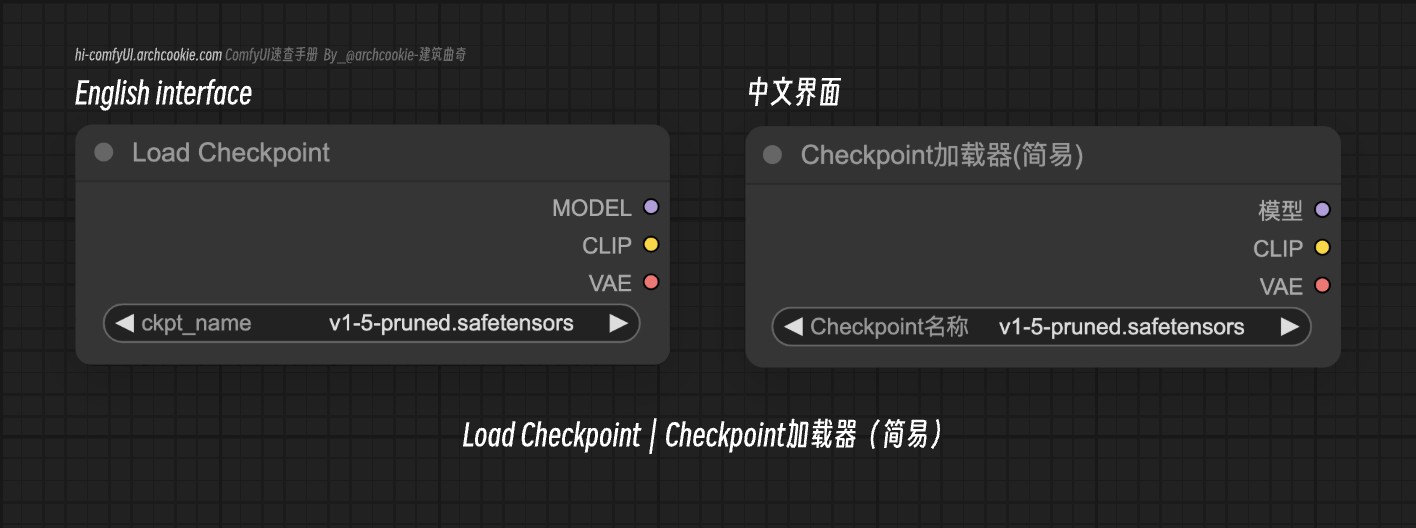
Remarque : Certains nœuds personnalisés comme ComfyUI Manager prennent en charge le téléchargement des modèles en un clic, ces plugins installeront automatiquement les modèles dans le dossier correspondant, vous pouvez donc également les utiliser pour installer des modèles.